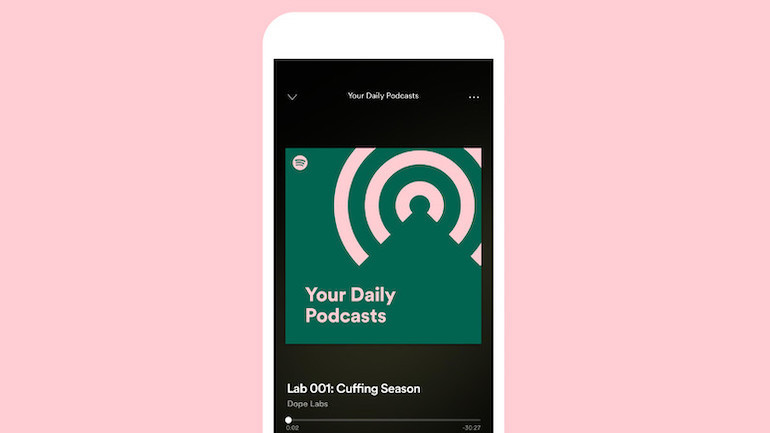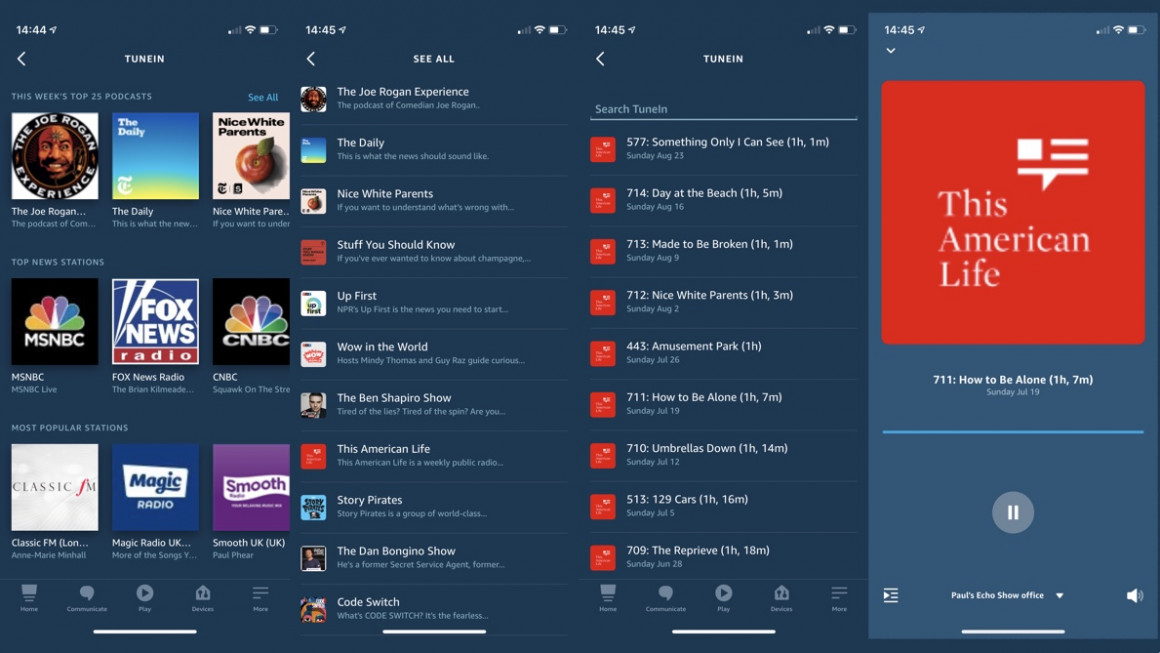Kuidas mängida Alexas taskuhäälingusaateid oma Amazon Echoga
Kui olete uusimate ja parimate taskuhäälingusaadete fänn, võib Alexa olla suurepärane viis oma lemmikutega kursis hoidmiseks – eriti kuna Amazon tegi need just Amazon Musicu kaudu kättesaadavaks.
See ei ole ainult Amazoni muusika voogedastusteenus, kust saate oma taskuhäälingusaateid haarata – Alexa kõlarid, nagu Amazon Echo ja Echo Show, saavad esitada taskuhäälingusaateid TuneIni, Apple Musicu ja Spotify kaudu .
Ja seal on ka paar alternatiivi, mida uurida, kui soovite esitada taskuhäälingusaateid oma Echo nutikõlaris.
Lugege meie juhendit Alexa kasutamise kohta taskuhäälingusaadete esitamiseks oma Amazon Echo nutikõlaris – ja vaadake ka meie käepärast nimekirja Amazon Alexa oskustest, mida soovite kindlasti alla laadida ja kasutada.
-
- *
Mängige Amazon Musicuga Alexa taskuhäälingusaateid
2020 aasta septembris lisas Amazon Music oma repertuaari taskuhäälingusaateid. Kui olete Amazon Musicu klient ja mis tahes tellimustasemel on teil nüüd juurdepääs taskuhäälingusaadetele ilma lisatasuta.
Amazon väidab, et sellel on nii praegused taskuhäälingusaadete parimad valikud kui ka see pakub uusi originaalsaateid, mis on toodetud ainult Amazon Musicule ja mida juhivad loojad, sealhulgas DJ Khaled, Will Smith, Dan Patrick, Becky G ja palju muud.
Podcast number üks, Disgraceland, jõuab 2021. aastal ka ainult Amazon Musicusse.
Vaikimisi esitatakse Echo nutikõlarite taskuhäälingusaateid Amazon Musicu kaudu. Selle seadistamiseks oma lingitud seadmete, näiteks Sonose kõlarite jaoks, peate Alexa rakenduses kasutama taskuhäälingusaadete vaikepakkujat; vastavalt Apple Musicu jaoks allpool kirjeldatud sammudele.
Esitage Alexa taskuhäälingusaateid Spotify ja Apple Podcastidega
Nii Apple Music kui ka Spotify on nüüd Alexaga taskuhäälingusaadete esitamiseks lavale jõudnud.
Apple Podcastide oskust kasutades taskuhäälingusaadete esitamiseks tehke järgmist.
1. Avage rakendus Amazon Alexa seadistamine ja valige menüüst Rohkem suvand Skills & Games.
2. Otsige üles Apple Podcastsi oskused ja puudutage valikut Luba kasutamiseks.
3. Linkige oma Apple ID.
Nüüd on kõik valmis. Vaikimisi on aga Alexas taskuhäälingusaadete esitamisel peamised mehed TuneIn või Amazon Music. Seega selleks, et lõpetada iga taskuhäälingusaate päringu lisamine "On Apple Podcasts" lõppu, muutke lihtsalt taskuhäälingusaadete vaikemängija Apple'i omaks.
1. Toksake Seaded ja kerige muusika ja taskuhäälingusaadete leidmiseks.
2. Puudutage allosas jaotises Konto sätted jaotist Vaiketeenused.
3. Nüüd leiate, et saate valida vaikimisi taskuhäälingusaadete mängija mis tahes lingitud voogedastusteenuste hulgast. Valige Apple Podcastid.
Samuti saate oma konto esmakordsel linkimisel vaikepleieriks määrata Apple Podcastid.
Podcastide esitamiseks Spotify abil toimige järgmiselt.
Spotifyga on see veelgi lihtsam, sest eraldi oskust pole; kasutate lihtsalt oma tavalist Spotify kontot. Kui olete oma Spotify profiili juba linginud, siis taotlege lihtsalt taskuhäälingusaateid nagu lugu, esitusloendit või albumit.
Väike hoiatus: see, et olete muusika voogesituse vaikeplatvormiks valinud Spotify, ei tähenda, et see oleks automaatselt määratud taskuhäälingusaadete vaikerakenduseks. Seega peate oma taskuhäälingusaadete taotluste lõppu lisama "on Spofity".
Välja arvatud juhul, kui järgite Spotify vaikepleieriks muutmiseks samu samme, mida me eespool Apple Musicu puhul loetlesime.
Esitage Alexa podcaste TuneIni kaudu
Alexa kasutab taskuhäälingusaadete kuulamiseks vaikimisi Amazon Musicut või TuneIni oskust, olenevalt sellest, millist tüüpi seadet te kasutate. TuneInil on tellimiseks ja kuulamiseks korralik valik pealkirju.
Lihtsalt minge Amazon Alexa nutitelefoni rakendusse ja sukelduge jaotisse Meelelahutus (kasutage allosas asuval ribal Play ikooni). TuneIn on loetletud populaarsemate muusikateenuste hulgas, nii et puudutage seda ekraaniosa.
Oluline juhend: kuidas kasutada Alexa teadaandeid
Kui olete taskuhäälingusaate jaotises, saate otsida seda, mida soovite tellida. TuneIn käsitles taskuhäälingusaateid veidi järelmõtlemisena, kuid hea uudis on see, et liidest on uuendatud. Nüüd näete selle nädala 25 parimat taskuhäälingusaadet, mis on loetletud otse kohaliku raadio jaotise all. Saate sirvida suuri lööjaid või klõpsata loendivaate kuvamiseks nuppu Vaata kõiki.
Valik on päris hea… S-Town, Joe Rogan, The Butterfly Effect – kõik viimase paari aasta populaarsed taskuhäälingusaated olid kohal, nii et seal pole kaebusi. Kui leiate soovitud seadme, puudutage seda mõnes oma Alexa seadmes mängimiseks. Loomulikult saate kasutada ka TuneIni otsingufunktsiooni, et leida midagi, mida nendes parimates valikutes pole loetletud.
Kui olete valinud podcasti, mida soovite kuulata, puudutage seda lihtsalt ja see esitatakse teie valitud Alexa toega kõlari kaudu.
Tavaliselt soovitaksime selles etapis teil proovida mõnda Alexa käsku, kuid kahjuks leidsime, et kogu protsessi kasutamine on julmalt kohutav, nii et me ei soovita ühtegi. Te ei saa isegi taskuhäälingusaateid tellida ja Alexa mängib seriaalipealkirjade õigeid episoode üsna rumal.
Kuid on paar lahendust.
Kasutage Alexaga taskuhäälingusaadete esitamiseks AnyPodi
AnyPodi oskus on Alexa jaoks palju tõhusam taskuhäälingusaadete valik, pakkudes rohkem võimalusi kui standard. Selle lubamiseks öelge lihtsalt "Alexa, luba AnyPod oskus" või laadige see alla Alexa Skills Store'ist.
Häälotsing töötab palju paremini kui TuneIni kaudu, mis pole tõesti taskuhäälingusaadete jaoks seadistatud, ning kogu protsess on lihtsam ja korralikum.
Veelgi enam, saate tellida podcasti, kuulata oma tellimusi ja AnyPod töötab välja teile kuulamiseks sobiva jao. The Butterfly Effecti kuulamine viis meid sarja esimese osani, samas kui The Totally Football Show'i taotlus viis meid viimase osani. Just sellist kogemust vajate teenuse häälega juhtimisel.
Teame, et te ei jõua ära oodata, et alustada, seega on siin olulised käsud, mis aitavad teil AnyPodiga alustada.
Esitage taskuhäälingusaadet:
"Alexa, paluge AnyPodil [podcasti nimi] mängida."
Telli podcast:
"Alexa, paluge AnyPodil [sisestage taskuhäälingusaate nimi] tellida."
Esitage konkreetne episood:
"Alexa, paluge AnyPodil esitada [podcasti nimi] XX jagu."
Hüppa esimese või viimase episoodi juurde:
"Alexa, küsi AnyPodist [uusim/vanim] episoodi."
Loetlege oma taskuhäälingusaadete tellimused:
"Alexa, küsi AnyPodilt: "Millised on minu tellimused?"
Episoodi edasi- või tagasiliikumine:
"Alexa, esita [järgmine/eelmine] episood."
Kasutage Alexa taskuhäälingusaadete esitamiseks Pocket Castsi
Õnneks pole AnyPod ainus kolmanda osapoole oskus, mida saate Alexa taskuhäälingusaadete juurde pääsemiseks kasutada, kuna Pocket Casts käivitas oma oskused 2019. aasta alguses. Selle hankimiseks peate selle Alexa oskuste poest alla laadima ja seejärel ühendage oma konto.
Kui olete kõik sünkroonitud, pääsete oma taskuhäälingusaadetele juurde, rääkides lihtsalt mis tahes lubatud kõlariga. Ja arvestades, et see on oskuse esimene iteratsioon, pole see tegelikult liiga kohmakas. Edasi-tagasi on ikka natuke liiga palju, kuna oskus soovib kinnitust peaaegu kõigele, mida küsite, kuid nagu AnyPodi puhul, on see, et see suudab edusammudega sammu pidada, just see, mida Alexa taskuhäälingusaadete kogemus peaks olema. umbes.
On ka paar varjukülge, millest tasub teadlik olla. Meie kogemuse kohaselt mängib oskus alati uusimat jagu – ja mõnikord on ilmselgelt vaja vanimat episoodi, mida te pole veel mänginud. Samuti ei saa episoodi ajal edasi hüpata, kui näiteks sünkroonimine ei ole päris ühtinud sellega, kuhu te selle viimati jätsite. Selliseid asju saab hõlpsasti uute häälkäsklustega parandada ja loodame, et see muutub aja jooksul paremaks.
Saate ise otsustada, kas Pocket Casts väärib teie aega, kuid alustamiseks on siin mõned käsud:
Esitage taskuhäälingusaadet:
"Alexa, paluge Pocket Castsil [podcasti nimi] mängida."
Telli podcast:
"Alexa, paluge Pocket Castsil [podcasti nimi] tellida."
Hankige soovitus:
"Alexa, paluge Pocket Castsil, et ta annaks mulle soovituse.|
Lisage rutiinidele podcastid
Nüüd saate lisada ka taskuhäälingusaate oma Alexa rutiinidele, mis tähendab, et ühe käsuga saate juhtida peaaegu kõiki oma nutika kodu aspekte ja esitada taskuhäälingusaadet automaatselt.
Podcasti rutiini lisamiseks peate kasutama TuneIn oskust – vähemalt praegu. See on pisut tüütu, kuid seni, kuni Amazon avab rutiinid veelgi, on see nii. Avage rakendus ja valige Rutiinid. Alustage uut rutiini ja valige käsk, mille Alexale annate – seejärel minge jaotisse Muusika ja tippige esitatava taskuhäälingusaate nimi ja valige pakkujaks TuneIn.
Kui see on tehtud, salvestage rutiin ja loomulikult lisage kõik muud nutikodu seaded, mida soovite samaaegselt käivitada – võib-olla meeldib teile kuulata oma taskuhäälingusaadet madala sinaka varjundiga. Kui teete, määrake see siin. Kui ütlete käsu, hakkab teie taskuhäälingusaadet esitama.
Rohkem Amazon Alexa juhendeid
- Kuidas juhtida Sonose Alexaga
- Kuidas juhtida Amazon Fire TV-d oma Echo kõlari abil
- Kuidas kasutada Alexat oma tulede ja seadmete juhtimiseks
- Kuidas kasutada oma Amazon Echot koos Alexaga täiusliku äratuskellana
- Kuidas seadistada Alexa Care Hub
- Kuidas vaadata turvakaamerate kaadreid oma Amazon Echo seadmetes
- Kuidas seadistada ja kasutada Alexa Drop Ini ja helistamist oma Amazon Echo abil
- Alexa ja Spotify juhend: kuidas oma Amazon Echoga ühendust luua ja seda kasutada
- Alexa lühirežiim selgitas: kuidas see sisse lülitada ja kuidas see töötab